Win10任务栏图标一闪一闪的提示消息怎么解决?
我们的电脑在运行过程中会开启一些应用程序,用于与客户、朋友或家人保持联系。当这些程序接收到新消息时,任务栏上对应的应用图标通常会不停闪烁以引起注意。那么,怎样才能让这些图标仅闪烁特定的次数后自动停止呢?接下来,我们将介绍一种调整任务栏图标闪烁次数的方法。
操作步骤如下:
- 点击开始菜单,选择“Windows系统”,然后点击“运行”。
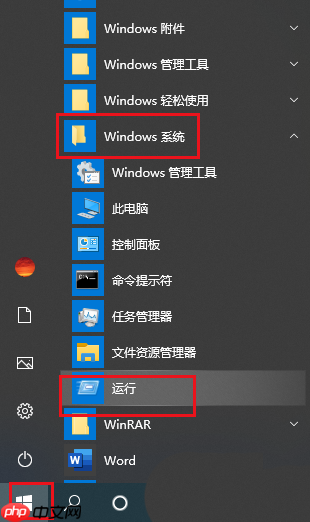
- 在弹出的窗口中输入“regedit”,点击确认按钮。
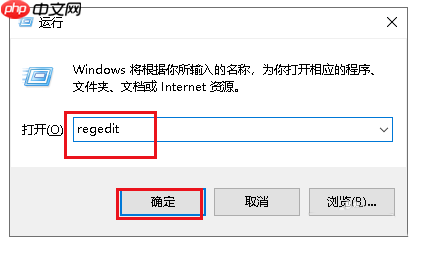
- 打开注册表编辑器后,展开“HKEY_CURRENT_USER”分支。
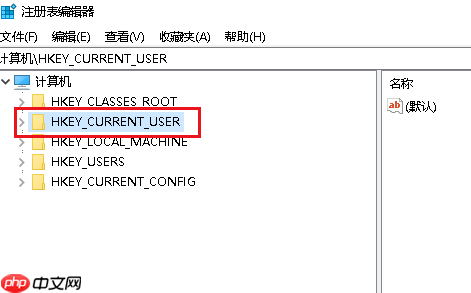
- 接着继续展开“Control panel”选项。
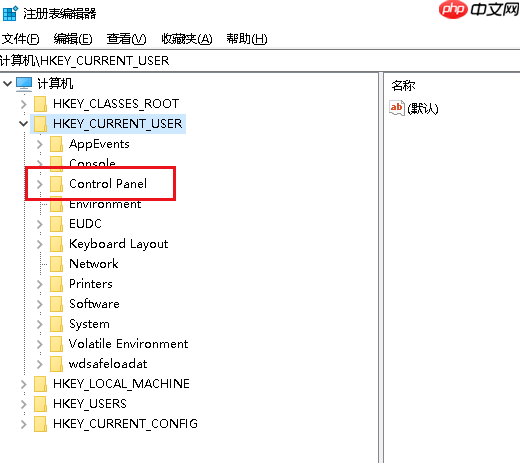
- 选中“Desktop”项。
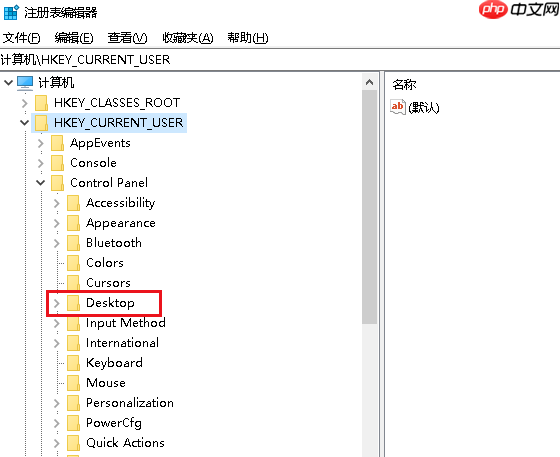
- 在右侧找到名为“ForegroundFlashCount”的条目,双击将其打开。
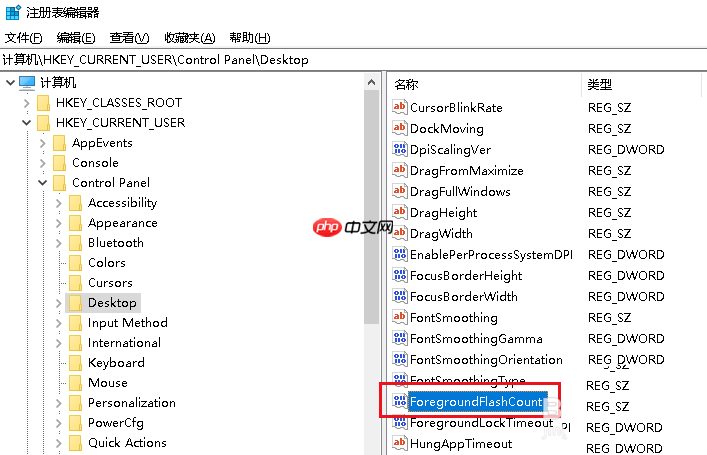
- 弹出对话框后,将数值修改为你希望图标闪烁的具体次数,完成后点击确定即可完成设置。
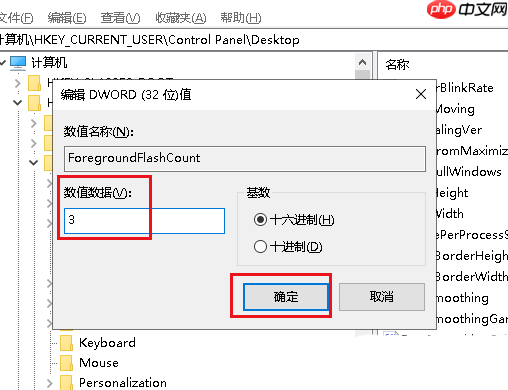
这就是在Windows 10系统下解决任务栏图标持续闪烁问题的方法,希望能对大家有所帮助。
以上就是Win10任务栏图标一闪一闪的提示消息怎么解决?的详细内容!
文章标题:Win10任务栏图标一闪一闪的提示消息怎么解决?
文章链接:https://www.onehaoka.com/1700.html
本站所有文章除特别声明外,均采用 CC BY-NC-SA 4.0 许可协议,转载请注明来自磁力搜索 !

如何在Mac上玩《汽车驾驶特技赛车游戏》?苹果电脑畅玩iOS手游教程
答案:Mac上玩iOS《汽车驾驶特技赛车游戏》的最佳选择是PlayCover侧载方案。具体步骤:1、下载安装PlayCover;2、添加游戏源(https:/
2025年06月20日

win7怎样关闭火狐浏览器自动更新
在windows 7操作系统中,如果您希望停止火狐浏览器(firefox)的自动更新功能,以避免可能的兼容性问题或出于个人使用习惯的考虑,本文将为您提供详细的
2025年06月20日

Win10USB设备无法识别 Win10插入U盘无反应的排查方法
win10识别不了usb设备可按以下步骤解决:1.先换usb接口或u盘测试,排除接口或设备问题;2.通过设备管理器检查并更新usb驱动;3.禁用usb选择性暂
2025年06月20日

萝卜家园Ghost Win10 64位专业珍藏版怎么安装-萝卜家园Ghost Win10 64位专业珍藏版安装的方法
萝卜家园 ghost win10 64 位专业珍藏版是一款备受青睐的系统封装版本,其在系统性能、稳定性、安全性及易用性方面表现优异,深受用户欢迎。接下来就由华
2025年06月20日

抖音怎么设置自动锁屏?设置后会中断视频播放吗?
抖音自动锁屏是手机系统设置,抖音app本身无直接控制功能。1.设置自动锁屏时间可避免耗电,但锁屏后视频通常会暂停;2.android路径为“设置→显示→休眠”
2025年06月20日

win8电脑触摸板失灵如何修复_win8触摸板无响应的处理办法
win8触摸板失灵可尝试以下方法解决:1.重启电脑,排除临时系统故障;2.检查触摸板开关是否开启;3.通过设备管理器更新或重新安装驱动,必要时卸载后重装;4.
2025年06月17日

Win11修复黑屏问题 Win11开机黑屏解决方案汇总
win11开机黑屏问题可通过以下步骤排查解决:1.检查显示器连接线是否牢固,尝试更换线材;2.重启电脑;3.使用集成显卡排除独立显卡故障;4.重新插拔或单根测
2025年06月16日

夸克浏览器无法播放视频怎么处理 视频无法播放的解决方法分享
夸克浏览器无法播放视频问题可通过以下方法解决:首先检查网络连接是否正常;其次清理浏览器缓存和cookie;第三确保javascript功能已启用;第四将浏览器
2025年06月16日











最新评论